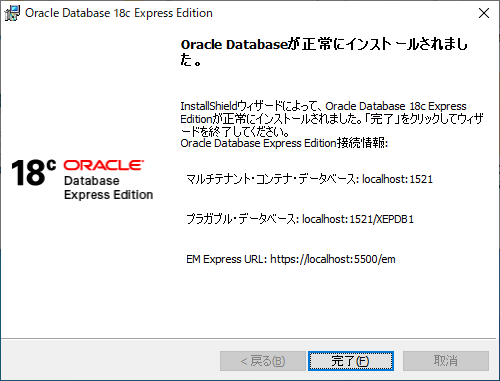Oracle(オラクル)無償版 Express Editionの18cをWindows10にインストールする手順をまとめます。
※インストーラをダウンロードするにはオラクルのアカウントを作成(無料)する必要があります。
※64bit OSが対象です。
※ネットワークがDHCPを利用する場合、インストール後にIPアドレスが変更されるとリスナーが機能しなくなります。
IP固定またはDHCPに対応した作業が必要になります。
プラガブルデータベースへの接続までの基本的な使い方は以下を参照してください。
参照:Oracle Express Edition の基本的な使い方
DHCP環境で勉強用として利用したいときは以下を参考にしてください。
参照:Oacle Express Edition 18c でIPアドレス変更(DHCP)に対応させる
1.Express Editionの制限
Oracleのサイトに記載される制限の内容は以下の通りです。
・CPUは2コアまで自動的に制限
・論理環境(VM、コンテナ、物理ホスト)ごとに1つのインストールのみに制限
・ユーザー・データの最大量は、12GBまで利用可能
・RAMの最大量は、2GBまでに制限
「出典元」Oracle Database XE インストレーション・ガイドfor Microsoft Windows 4 ライセンス制限
2.インストーラのダウンロード
Oracleのサイトよりインストーラをダウンロードします。
ダウンロードするには「Oracle Database 18c Express Edition for Windows x64 Download」のリンクをクリックします。
「出典元」Oracle Database Express Edition (XE) Release 18.4.0.0.0 (18c)

オラクルのアカウントを入力して「サインイン」をクリックするとインストーラがダウンロードされます。
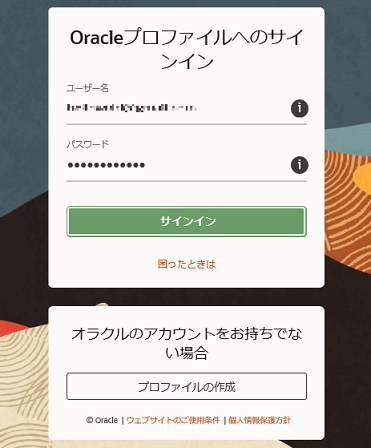
3.インストール
ダウンロードしたZIPを解凍して「setup.exe」を実行します。
「次へ」ボタンをクリックします。
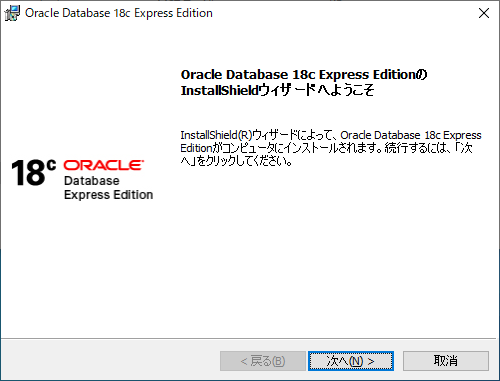
「次へ」ボタンをクリックします。
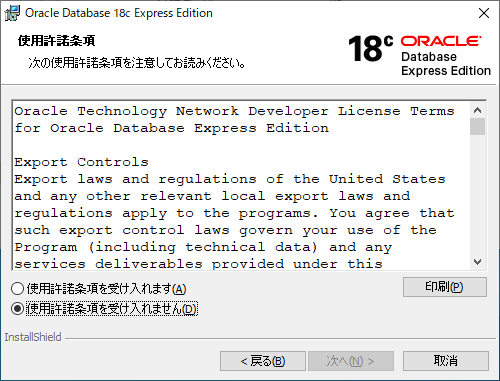
「次へ」ボタンをクリックします。
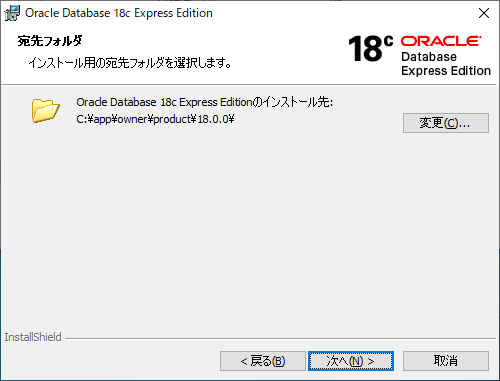
DBの管理者アカウント(SYS、SYSTEM、PDBADMIN)のパスワード(任意の値でOK、忘れずメモしてください。)を入力します。
「次へ」ボタンをクリックします。
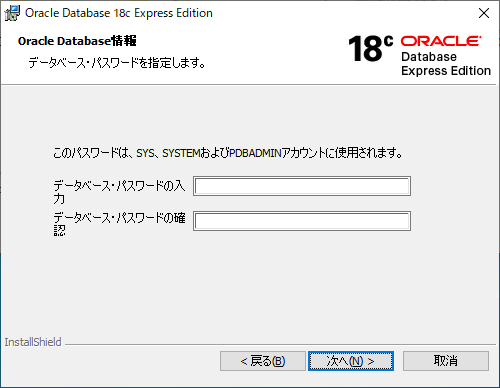
「インストール」ボタンをクリックしてインストールします。
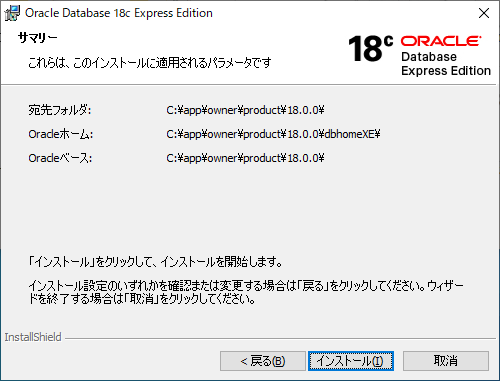
「アクセスを許可する」ボタンをクリックします。
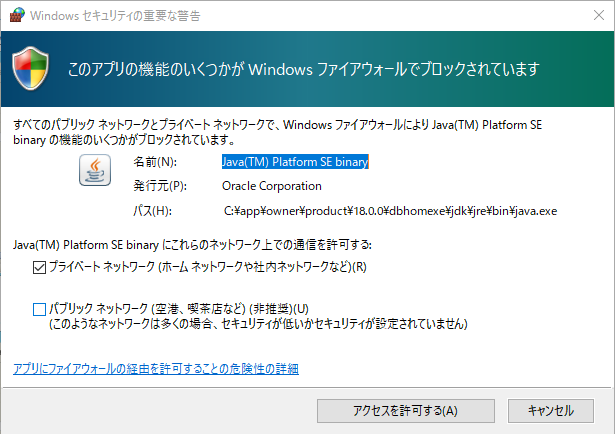
「完了」ボタンをクリックします。
これでインストールは完了です。
注意! 自動的に作成されるリスナー名「LISTENER」は1521ポートでリスニングしていますが外部アドレスでリスニングしているために localhost(127.0.0.1)は利用できません。使用すると「リスナーがありません」とエラーになります。このせいでちょっとハマりました・・・つまり下図の記載は間違いです。